Платформа Discord здобула таку популярність серед геймерської спільноти, що її вже майже не потрібно представляти. З мільйонами активних користувачів по всьому світі, Discord є однією з провідних платформ для голосового, відео, зображення та текстового спілкування між гравцями.

Загальновідомо, що Discord доступний для встановлення на персональних комп’ютерах та інших різноманітних платформах. Але чи можливо його використовувати на ігрових консолях PS4? Ця інструкція допоможе вам налаштувати вашу PlayStation 4 таким чином, щоб ви могли спілкуватися з друзями в Discord під час гри у ваші улюблені ігри на цій консолі.
Можливості використання Discord на PlayStation 4
На жаль, на даний момент офіційний додаток Discord не підтримує консоль PlayStation 4. Проте, є надія, що ситуація може змінитися в майбутньому.
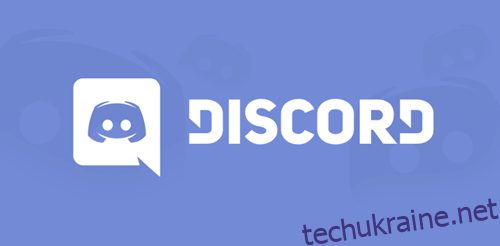
Користувачі Discord по всьому світу активно висловлюють свої побажання та створюють численні обговорення на офіційній сторінці підтримки Discord, закликаючи розробників створити версію програми для PS4. Оскільки розробники Discord приділяють значну увагу відгукам та проханням спільноти, є ймовірність, що в майбутньому ми отримаємо офіційний додаток Discord для PlayStation 4 та інших ігрових консолей.
Чи означає це, що вам потрібно чекати виходу офіційного додатка, щоб мати можливість використовувати Discord на PS4? Зовсім ні.
Існує обхідний шлях, який дозволяє використовувати Discord на вашій PlayStation 4, якщо у вас є необхідне обладнання. Процес налаштування може зайняти деякий час, але кінцевий результат вартий витрачених зусиль.
Отже, для виконання наведеної нижче інструкції вам знадобиться гарнітура з оптичним кабелем та підтримкою USB-з’єднання. Крім цього, вам також буде потрібен MixAmp або аналогічний пристрій для перемикання звуку між вашим ПК та PS4. Наприклад, гарнітура A40 TR у поєднанні з MixAmp PRO TR зарекомендували себе як хороше рішення для цього типу налаштувань.


Крім двох згаданих пристроїв та кабелів, що йдуть до них в комплекті (3,5 мм кабель з роз’ємами «штекер-штекер», 3,5 мм розгалужувач, 3,5 мм кабель з регулюванням гучності), вам потрібно буде встановити програму Discord на ваш ПК.
Підключення MixAmp до PS4
Після того, як ви отримали все необхідне обладнання, настав час налаштувати все разом. Почнемо з підключення вашої консолі PS4 до вашого MixAmp. Ось що вам потрібно зробити:
Налаштування MixAmp і PS4
Після підключення двох пристроїв перейдіть до налаштувань PlayStation 4 і виконайте наступні дії:
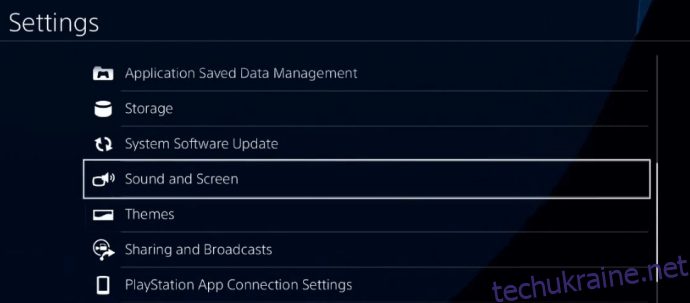
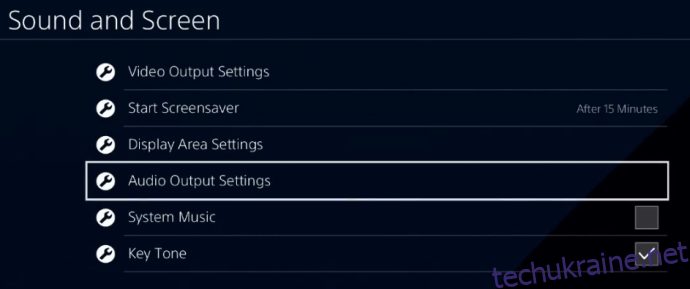
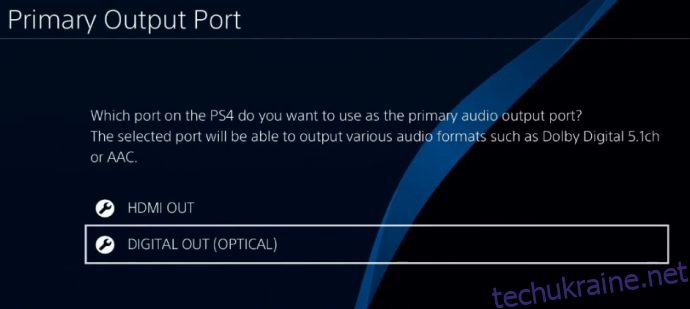
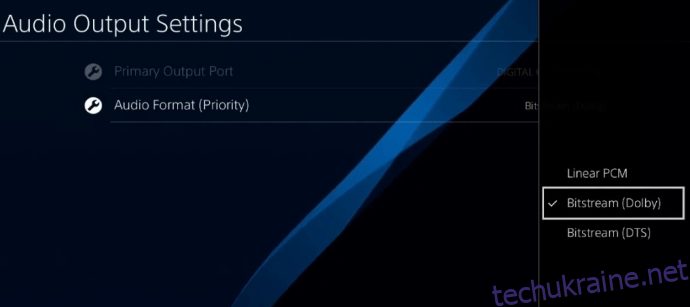
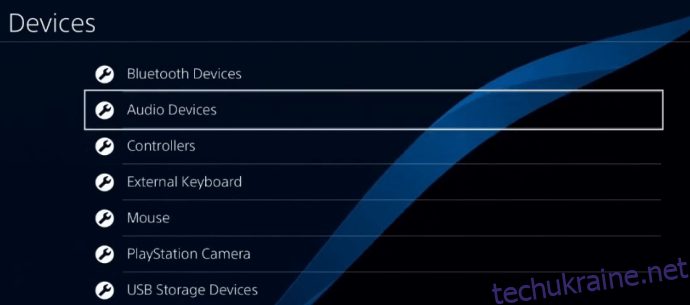
Налаштування на вашому ПК
Тепер настав час підключити все до вашого персонального комп’ютера. Увімкніть ваш ПК та виконайте наступні кроки:
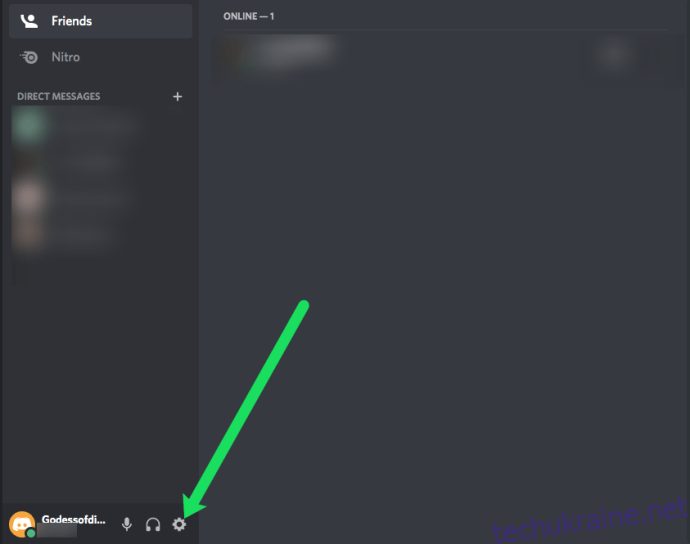

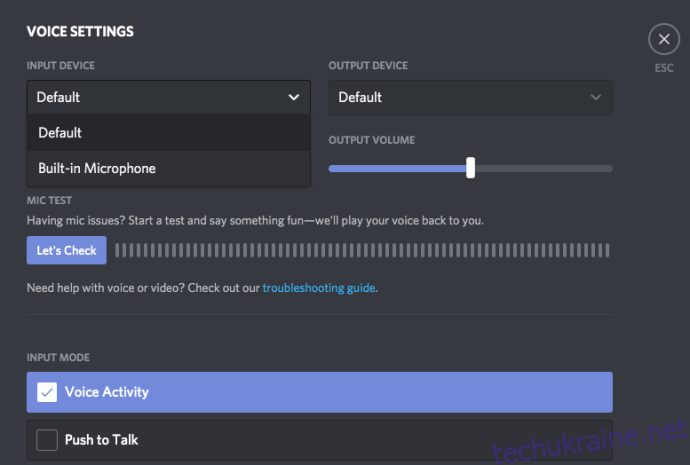
Вирішення проблем / Поширені питання
Що робити, якщо все ще не працює?
Ви не зможете почути будь-які інші звуки, що відтворюються на вашому комп’ютері. Це відбувається тому, що ваша PlayStation 4 використовує MixAmp як основне джерело звуку. На щастя, цю проблему можна легко вирішити.
Все, що вам потрібно зробити, це підключити 3,5 мм кабель до порту динаміка на вашому ПК та до порту AUX на вашому MixAmp. Змініть вихідний пристрій у кроці № 7 на “Динаміки” і вуаля – проблему вирішено.
Чи можна використовувати веб-браузер PS4 для входу в Discord?
Увійти в Discord через браузер PlayStation теоретично можливо, але як тільки ви запустите гру або іншу програму, ви втратите звук. Тому це не є ідеальним рішенням.
Чи існує офіційний додаток PS4 для Discord?
Ні, на момент написання цієї статті в магазині додатків PlayStation немає офіційного додатку Discord.
Чи можна зв’язати мій обліковий запис PS4 з Discord?
Офіційно це неможливо, на відміну від ПК та Xbox. Існують програми сторонніх розробників, які заявляють про таку можливість, але варто бути обережним з такими програмами.
Спілкуйтеся в Discord, насолоджуючись улюбленими іграми на PlayStation 4
Дотримуючись цих інструкцій, ви зможете грати у ваші улюблені ігри PlayStation 4, одночасно спілкуючись з друзями через Discord. Процес налаштування може зайняти трохи часу, але він вартий зусиль.
Цей метод є гарною альтернативою, поки не з’явиться офіційна версія програми Discord для PlayStation 4.
Чи вдалося вам все налаштувати? Яку гарнітуру та MixAmp ви використовуєте? Поділіться своїм досвідом у коментарях нижче.